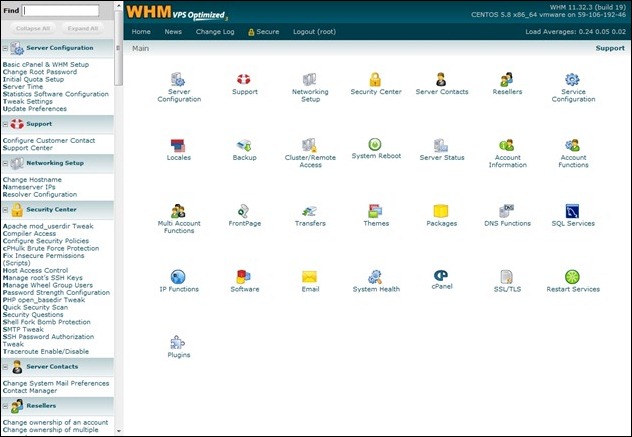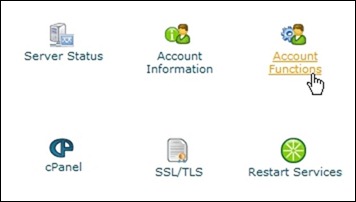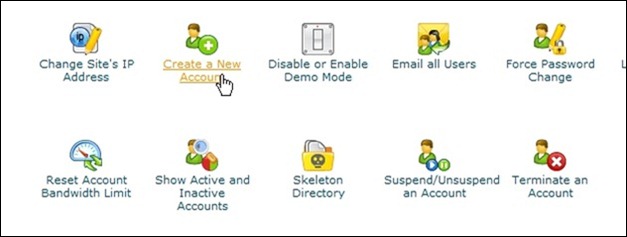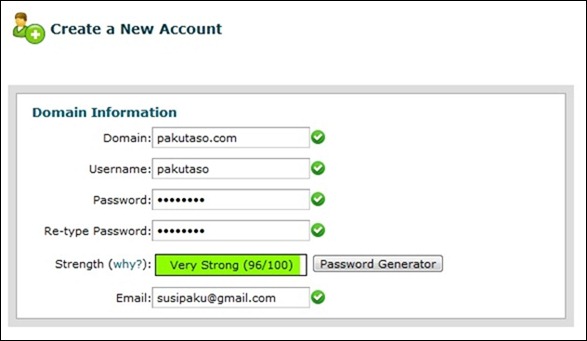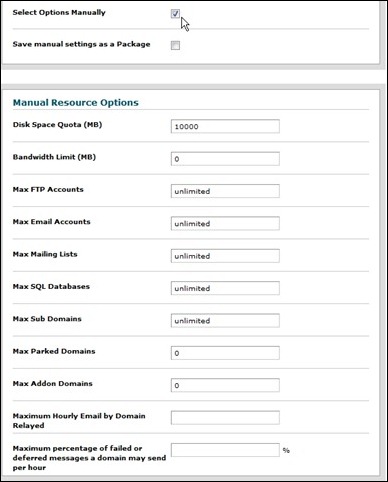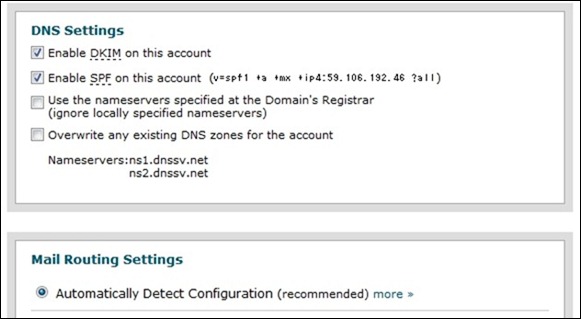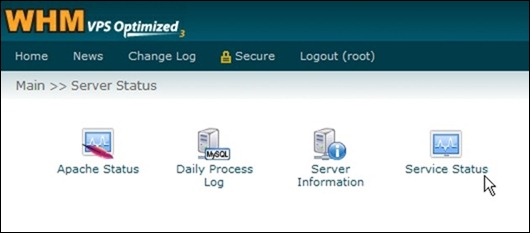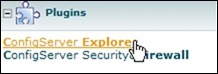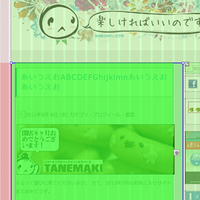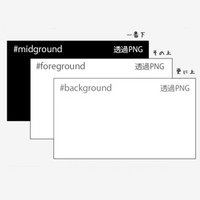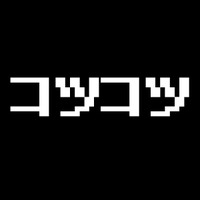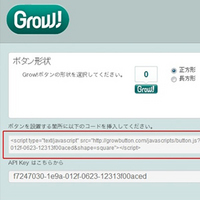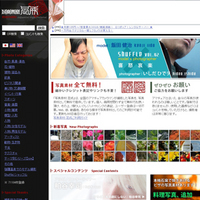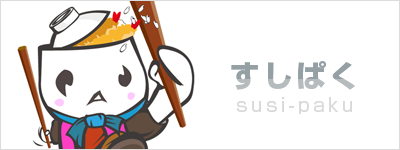サーバーコントロールパネルのcPanel:WHMについて、使い方や設定方法などを解説してみました。
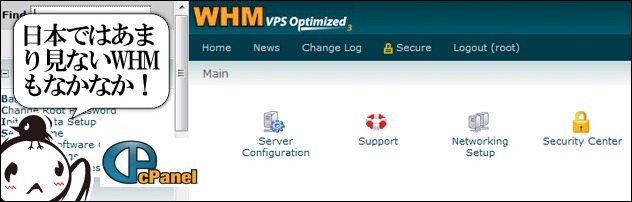
最近VPSサーバーを利用してWebを運用される方が増えておりますね。VPSは通常のレンタルサーバーとは違い、SSHを利用してゼロから構築していかなくてはならない為、メールの管理、SQLデータベースの構築、モジュールのインストール、セキュリティ設定などを自ら行わなくてはならなく、ある程度のスキルと慣れが必要となっています。
【参考】さくらVPSで使うコマンドリストとサーバーの初期設定 - YATのBlog
今回紹介するcPanel:WHMは、上記のようなサーバー設定(コマンド入力)をグラフィカルに操作することができるサーバーコントロールパネルとなっております(有料)。(クライアントごとにSQLを発行したり、ボタン一つでモジュールをインストールしたりすることが可能)最近では、cPanel を導入しているサーバーも出てきているよね、nginxのModも出ているし。
そんな cPanel の WHM について翻訳しながら使い方を書いてみました。ちょっとアレな記事なのでダメな人はスルーしてください。
cPanel - Wikipedia
cPanelのWHM
日本ではあまり使われてはいませんが、海外ではシェアナンバーワンのソフトみたいです。機能はライバルであるPLESK以上とも言われるくらい充実しておりますが、残念な事に日本語化が終了しておりWHMに限ってはすべて英語表記となっています。
これだとドメインの追加やファイヤーウォールの設定など、さっぱりわからん(英語読めても)状態でございます。
気になる日本語化ですけども、公式からは日本語対応しませんとの発表(日本語終了)、ソースは海外フォーラム頼りなのはもちろん、日本語で解説しているサイトがほとんどない状態です。
(今回の記事はそんなユーザーの為に、設定方法などを書いております。)
ドメインの追加方法
cPanelでは無制限にドメイン設定を行うことができます。(Pleskではドメイン単位でライセンスが異なる)
追加するドメイン名を入力します。Username と Password は cPanel にログインする為のもので、FTP情報とは異なります。
Select Options Manually にチェックをいれると、ドメインごとにディスクスペースなどを制限することが可能になります。再販する時とか便利だね。
最後に、Enable DKIM と SPF のスパム防止にチェックを入れて、Mail Routing をAutoにして Create で完了となります。
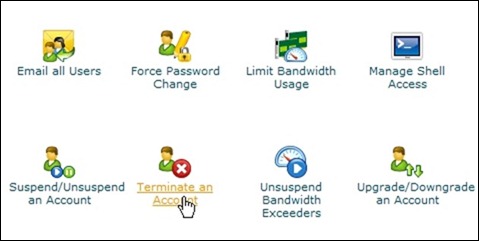
ちなみにアカウントを削除したい場合は、Terminate an Accountから目的のドメインを削除することが可能です。
サーバーの状態を確認する
Server Status の項目から、ApacheのStatus から メモリ使用量まで確認することができます。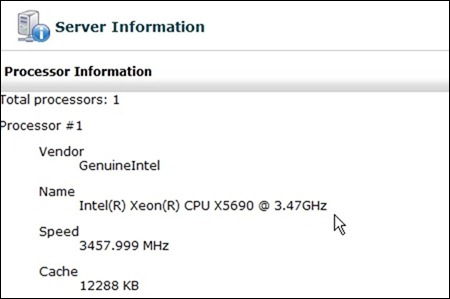
Server Information はこのように表示されます。しかし、高負荷状態の場合はWHM自体もアクセスしずらい状態になるのでサーバー側のコンパネで確認することも大事ですね。
サーバーの再起動方法について
何かのきっかけで再起動が必要になった場合は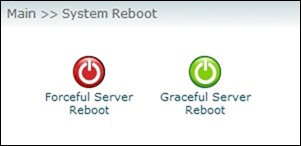
System Reboot を選択してください。赤色と緑色のRebootボタンが用意されております。この赤いボタンは、何かが処理されていても強制的に再起動するボタンです。(PCで言う所の電源長押し)、緑のボタンは通常通り終了させてから再起動するボタンとなっています。
ApacheやDNSなど各サービスごとに再起動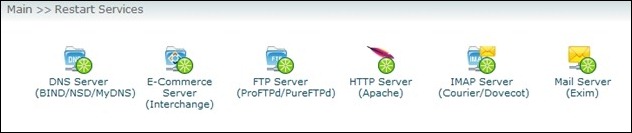
Restart Services を選択すると、上記のように各サービスの再起動を行う事ができます。試にApache の再起動を行ってみます。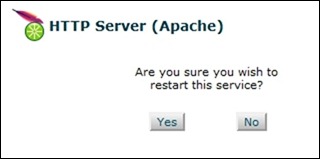
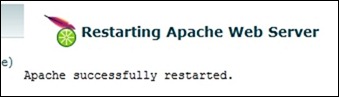
Yes or No の確認ボタンが表示されますので、Yesを選択すると自動的にサーバーがリスタートされます。confファイルを書き換えたり、DNSの変更などサーバーの再起動をせずに極力こちらのリスタートで対処しましょう。サーバー稼働時間も重要な要素ですからね。
ディレクトリ構造から直接confをいじる。
Plugins の ConfigServer Explorer を選択してください。ここでは、サーバーのディレクトリを直接選択して編集することができます。
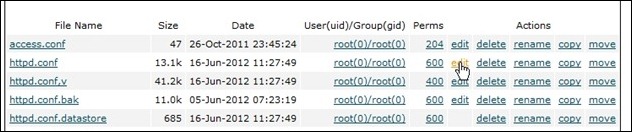
Apache の conf ファイルを直接いじってみます。( /etc/httpd/conf/httpd.conf からファイルを選択)Actions の edit を選択するとシェル画面に飛べます。他にもrename やcopy 、move などボタン一つで行える感じです。
ちなみに、KeepAlive の設定や DEFLATE など httpd.conf に記述ができないので
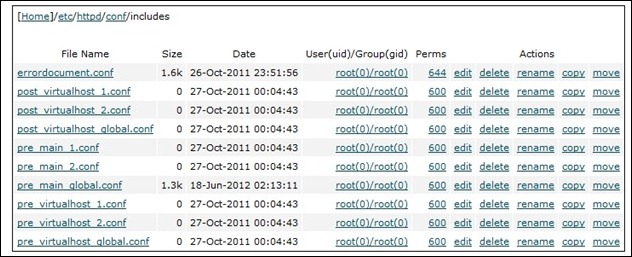
includes から、pre_main_global.conf 上にて記述する必要があるとの事です。設定後はサーバーの再起動が必要なので注意。('A')
面倒なRPMも簡単インストール。
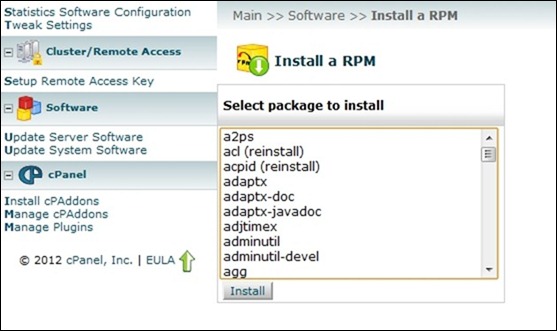
Software のメニューからInstall a RPM を選択することで目的のRPMをリストからインストールすることが可能です。また、このSoftware からApache の簡単アップデートも行えるようになっています。
FTPで他社サーバーにバックアップ
cPanel を利用してデータのバックアップも行えます。
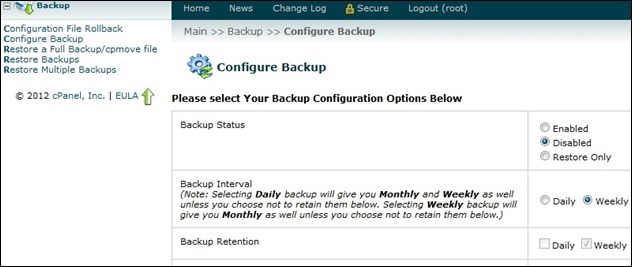
FTPを利用する事で、同期したデータを他社サーバーでも表示できることからIP分散プチラウンドロビンが構築できるやんとか、妄想してしまったのですが、どうなんでしょうか。('A') これは定期的に必要な機能になりそうね。(ちなみにcPanelユーザー側でもドメインごとにバックアップとれる仕組みになっています。)
っというわけで、ファーストサーバーがあんな状態になってしまったので新しいサーバーを選択している方や、サクラVPSなどコマンドでの作業がおっくう過ぎて涙を流している方は是非利用してみてはいかがでしょうかー。
ちなみにcPanelのVPSへのインストール作業ですが、公式に依頼するとroot を教えてあげればやってくれるとの事です。自分は 野間さん にやってもらいましたけどもねw('A')ノおしまい。